PDF파일 변환하는 방법과 PDF파일 합치는 방법 초간단 꿀팁
- IT정보/유용한 IT 정보
- 2021. 3. 3. 00:37
안녕하세요 오늘도 휴잉의 블로그를 찾아주신 여러분 감사드려요. 오늘 제가 포스팅할 내용은 PDF 파일을 다른 확장자로 변환하는 방법과 여러 개의 PDF 파일을 하나로 합치는 방법에 대해 포스팅해보려고 해요. 간혹 사용에 따라 PDF 파일을 한글이나 워드, 파워포인트로 변환하여 작성해야 하는 경우도 발생하기도 하고 여러 개의 PDF 파일을 하나로 묶어서 사용해야 하는 경우도 종종 발생하더라고요. 처음에는 하는 방법을 몰라 이것저것 프로그램도 설치해보고 했는데, 굳이 설치할 필요 없이 인터넷 웹사이트에서 20초 안에 해결이 가능한 곳을 찾았는데, 그럼 어떤 곳이고 어떨 때 사용하는지 저와 함께 알아볼까요?
PDF 파일 변환하는 방법과 PDF 파일 합치는 방법 초간단 꿀팁

제가 소개해드릴 PDF파일 변환&합치기 할 수 있는 사이트가 smallpdf.com이라는 사이트예요. 아래 링크를 클릭하시면 해당 홈페이지로 이동하 실수 있는데, 한 가지 참고하실 사항이 PDF 파일 변환이나, 합치기 등 총하루에 두 번만 무료로 가능해요. 그 이상 사용하고 싶으시다면 유료결재를 진행하시거나 24시간 이후에 하셔야 되는 점 참고해주세요.
PDF 파일 변환 및 합치기 웹사이트 <---------- 클릭시 이동
1. PDF 파일 합치기

우선 여러개의 PDF 파일을 합치는 방법에 대해 설명드릴게요. 우선 위 링크를 통해 웹 사이트에 접속을 해주세요.

합치고 싶은 PDF파일들을 드래그해서 오른쪽 웹페이지로 이동시켜주세요.

PDF 파일을 파일로 병합할 건지, 페이지별로 병합할 건지 선택할 수 있는데, 사용하시는 분의 편의에 맞게 체크 후 사용하시면 될 것 같아요. 저는 테스트 목적이기에 [파일 병합]을 선택 후 진행하도록 할게요.

TEST#1.pdf, TEST#2.pdf, TEST#3.pdf 3개의 PDF파일을 합치고 싶으시다면 [PDF 합치기!] 버튼을 클릭해주세요.

정상적으로 3개의 PDF파일이 합쳐졌어요. 위 사진 속 [다운로드]를 클릭하시면 합쳐진 PDF 파일을 다운로드 하 실수 있어요. 앞서 말씀드렸다시피 무료 작업을 하루에 2번 주어지는데, 첫 번째 작업이 끝났기에 앞으로 1번밖에 작업할 수가 없네요^^;;
2. PDF 파일 변환 하기

두번째로는 PDF 파일을 다른 파일로 변환하는 방법에 대해 설명드릴게요. 왼쪽 메뉴에서 [도구]를 선택 후 [PDF 변환기] 메뉴를 클릭해주세요.

변환하고 싶은 PDF파일을 드래그해서 웹 페이지로 옮겨주세요.
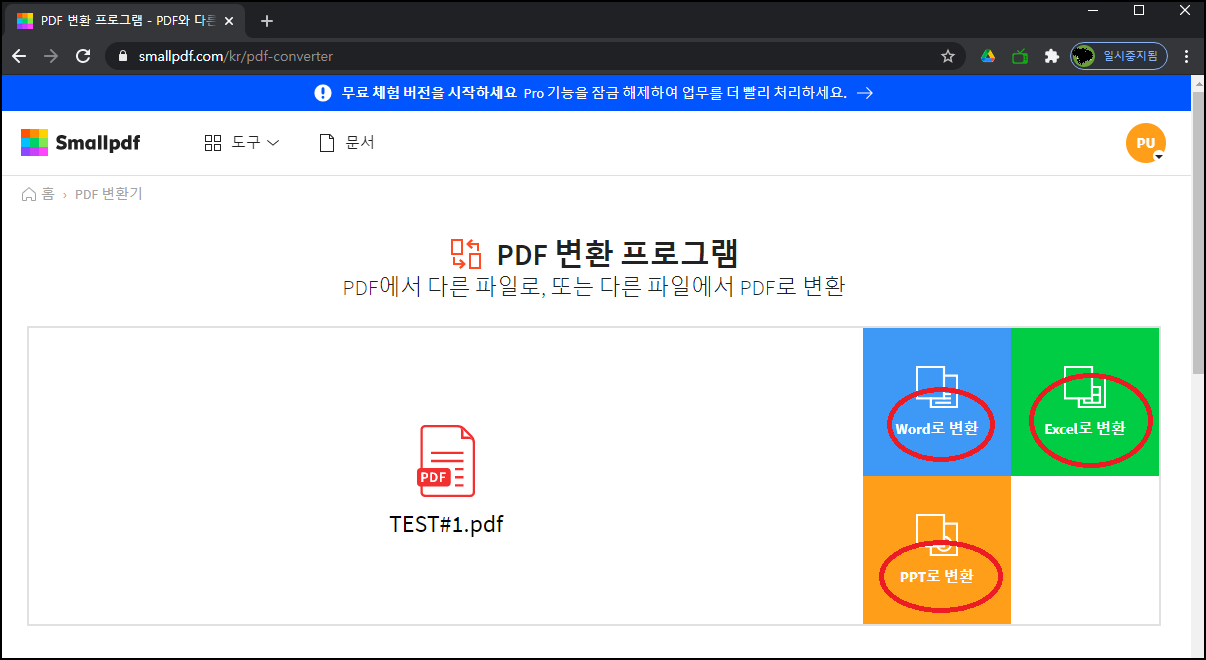
웹페이지로 옮긴 PDF 파일을 Word or Excel or PPT로 변경이 가능해요. 그럼 저는 PPT로 변환해보도록 할게요.

PPT로 변환 중이니 잠시만 기다려주세요.

PDF 파일이 PPT 파일로 변환이 완료가 되었어요. 위 사진과 같이 [다운로드]를 클릭하시면 PDF 파일에서 PPT로 변환된 파일을 다운로드할 수가 있어요. 일일 무료작업 기회 2번을전부 사용했기에 더이상 작업을 할수가 없네요^^.
오늘은 이렇게 PDF 파일을 변환하거나 합치는 방법에 대해 알아보았는데, 오늘 포스팅이 여러분들에게 유익한 정보가 되었으면 좋겠어요. 그럼 지금까지 휴잉이었습니다. 감사합니다^^
여러분들의 하뚜♡와 구독 & 댓글은 저에게 큰 힘이 되어요^^.
'IT정보 > 유용한 IT 정보' 카테고리의 다른 글
| 가족관계증명서 무료 인터넷발급 하는 방법 꿀팁 (0) | 2021.03.24 |
|---|---|
| 그림판으로 모자이크 간단하게 하는 방법 (2) | 2021.03.08 |
| [포토샵 CS6] 포토샵 무료 정품인증 하는 방법 초간단 꿀팁 (41) | 2021.03.02 |
| MS 오피스 2019 다운로드 및 설치하는 방법 "설치파일" (21) | 2021.02.26 |
| 네이버 다크모드 설정하는 방법(PC&모바일앱) (0) | 2021.02.23 |
이 글을 공유하기









